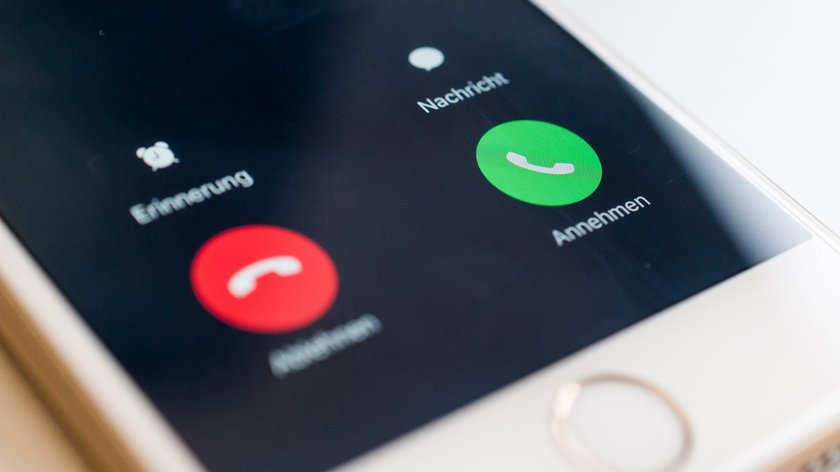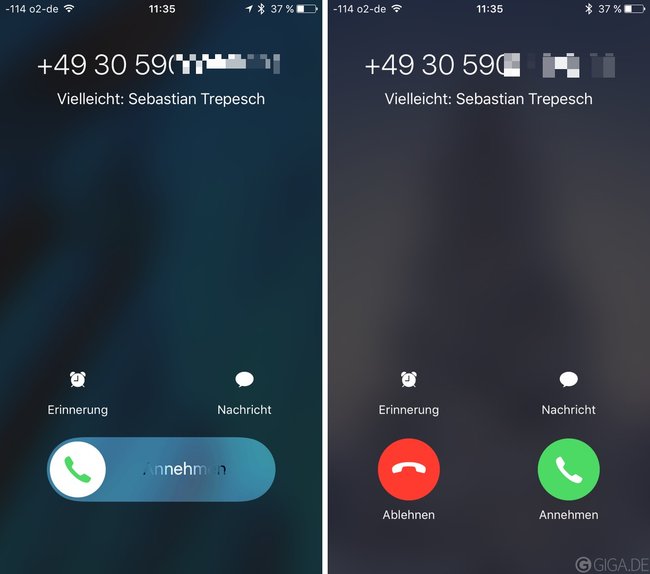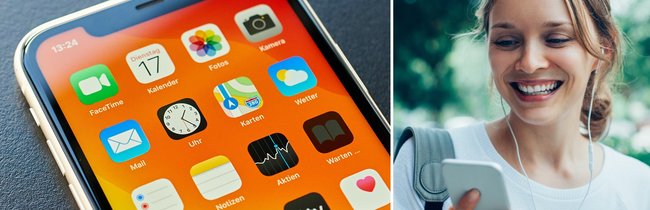Einen Anrufer auf dem iPhone abweisen – das sollte selbsterklärend sein, ist es aber anscheinend nicht. GIGA erläutert, wie man ganz einfach einen Anruf wegdrückt.
Man sitzt im Hörsaal oder in einem Meeting, ein Anruf trifft ein und der peinliche Klingelton schellt lautstark durch den Raum. Man will den Anruf auf dem iPhone schnell wegdrücken, aber – wie geht das in iOS 13?! Ein entsprechender Button auf dem Touchscreen wird nicht angezeigt, hier ist nur „Annehmen“ zu sehen (Bild unten).
Anruf wegdrücken: 2x Power-Button des iPhones
Die Lösung lautet, auf den Power-Knopf des iPhones zu drücken. Konkret:
- Einmal auf den Ausschaltknopf drücken: Das iPhone ist stumm, der Anrufer aber noch in der Leitung.
- Ein zweites Mal auf den Ausschaltknopf drücken: Der Anrufer wird abgewiesen.
Die zwei Schritte sind definitiv sinnvoll konzipiert. Dennoch handelt es sich nicht um eine sofort ersichtliche Lösung, und sicher kein Musterbeispiel gelungener Usability. In iOS 6 konnte man noch einen roten Button drücken, um den Anrufer zur Mailbox zu schicken.
Ein wenig anders ist die Ansicht, wenn das iPhone entsperrt ist: Dann wird bei einem eintreffenden Anruf sowohl ein Annehmen-, als auch Ablehnen-Button angezeigt.
Übrigens: Hier im Screenshot ist der Anrufer nicht sicher bekannt, siehe den Hinweis „Vielleicht“. Es ist eine intelligente Funktion von iOS: Die Büronummer, von der ich das iPhone angerufen habe, ist nicht im iPhone-Adressbuch hinterlegt. Aus Konversationen (Mails!) kennt iOS aber die Telefonnummer und vermutet deshalb, dass ich der Anrufer bin. Richtig!
Weitere Optionen bei iPhone-Anrufen: Erinnerung und Nachricht
Mit dem Versenden einer Antwort-Nachricht weist man einen Anruf ab. Gleiches gilt für die Erinnerung: In dem Moment, wo man sie endgültig anlegt (bei einem eintreffenden Anruf zum Beispiel: Erinnerung -> In 1 Stunde) wird der Anrufer in die Mailbox geleitet.
Die Antwort-Nachrichten verfasst man in den iOS-Einstellungen. Siehe unseren Artikel: Wichtige Einstellungen für iPhone & iPad.
Weitere Einsteigertipps:
- iPhone: Eigene Rufnummer unterdrücken
- iPhone ausschalten mit und ohne Power-Button
- iPhone-Code ändern und deaktivieren
- iPhone-Apps schließen, so gehts
Hat dir der Beitrag gefallen? Folge uns auf WhatsApp und Google News und verpasse keine Neuigkeit rund um Technik, Games und Entertainment.